- A Steam által telepített DLC-k nem biztos, hogy működnek a játékban. Ennek több oka lehet, és általában azért van, mert a DLC nem megfelelően települt.
- A DLC helyes telepítéséhez el kell távolítania, majd kövesse a lépéseinket a játék DLC megfelelő telepítéséhez.
- Sok más hibaelhárítási útmutatónk van, nézze meg dedikált Steam Fix oldal.
- További Steam-rel kapcsolatos tartalmakért nézze meg a mi oldalunkat Steam útmutatók, mert soha nem lehet tudni, milyen hasznos dolgokat tanulhat meg.
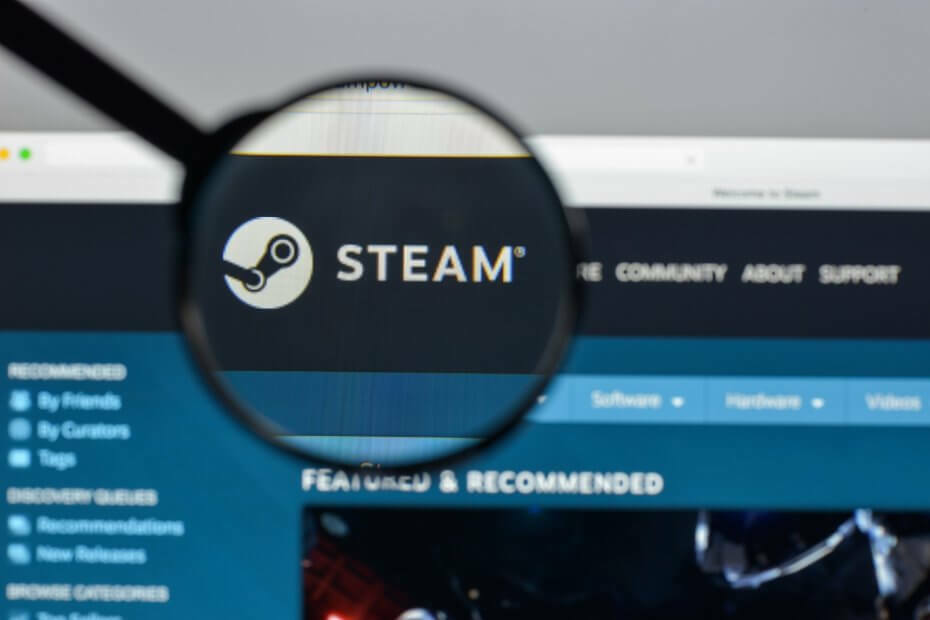
- CPU, RAM és hálózati korlátozó hot tab killerrel
- Közvetlenül a Twitch, a Discord, az Instagram, a Twitter és a Messenger szolgáltatásokkal integrálva
- Beépített hangvezérlők és egyedi zene
- A Razer Chroma egyedi színes témái és sötét oldalakat kényszerítenek
- Ingyenes VPN és hirdetésblokkoló
- Töltse le az Opera GX alkalmazást
Gőz, amely jelenleg a leggyakrabban használt PC-s játékbolt, nagy számban támogat videójátékok és extra letölthető tartalom.
Néhány felhasználó arról számolt be, hogy a DLC be van kapcsolva Gőz lehet, hogy egyáltalán nem fog működni a játékban, még akkor sem, ha a DLC telepítettnek tűnik. Vessünk egy pillantást a probléma megoldására.
Mit tehetek, ha a Steam DLC nem települ?
1. Ellenőrizze, hogy a Steam DLC megfelelően van-e telepítve
- Ha a DLC már telepítve van, akkor meg kell távolítsa el és kövesse a következő lépéseket a megfelelő telepítéshez
- Nyisd ki a Gőz játékkönyvtárat, és válassza ki azt a játékot, amelyre telepíteni kívánja a DLC-t
- Kattintson Kezelje a DLC-t a képernyő bal oldalán
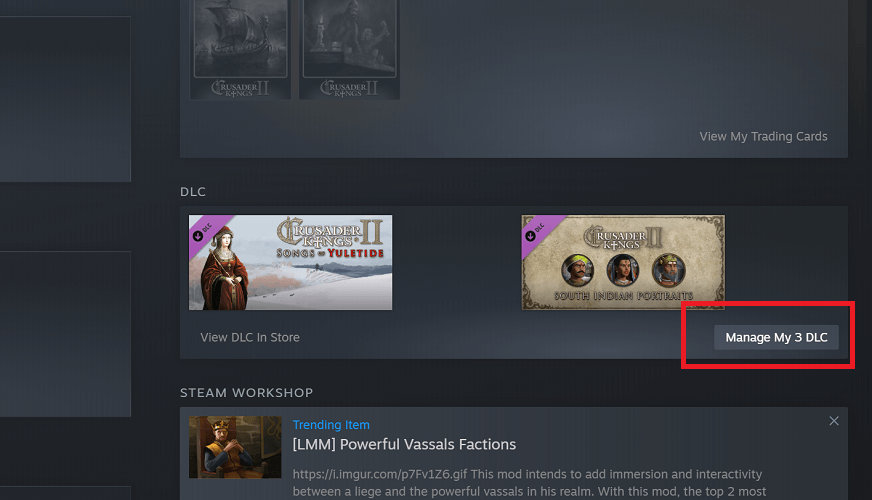
- Válaszd ki a Engedélyezve opciót a telepíteni kívánt DLC alatt
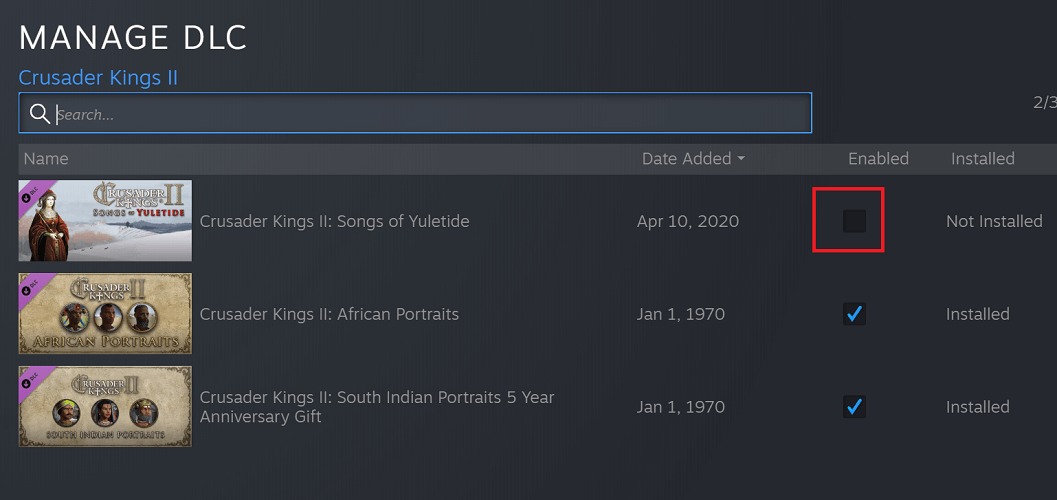
- A kiválasztott DLC-nek automatikusan el kell kezdenie a letöltést és telepítést
2. Ellenőrizze, hogy nincs-e kapcsolódási probléma
Néha kapcsolódási problémák merülhetnek fel, ha a Gőz A DLC az telepítve, de nem működik. Ez általában annak az eredménye GőzA szerverek nem működnek vagy nem működnek megfelelően.
Ez azt eredményezheti, hogy a DLC letöltött és telepítve, de nem működik a játékban.
A probléma megoldásához ellenőrizze, hogy GőzSzervereit megfelelően működnek. Ha nincsenek Gőz a szerverrel kapcsolatos problémák merülhetnek fel, lehet, hogy probléma van a csatlakozással.
Ha az internet lassulásokat tapasztal, ez befolyásolhatja Gőz DLC telepítés. Ha Wi-Fi-kapcsolatot használ, próbálja meg használni a hálózati kábel a letöltés helyett Gőz tartalom.
3. Indítsa újra a Steam klienst és a Windows PC-t
- Indítsa újra a Gőz kliens bal felső sarkára kattintva Gőz gomb, majd kiválasztva Kijárat
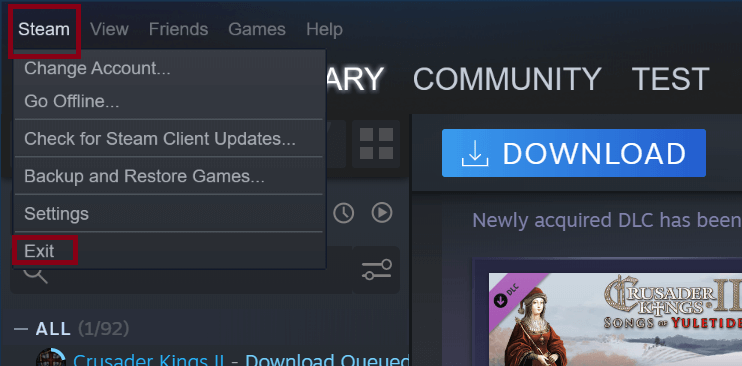
- Nyit Gőz, majd próbálja meg újra letölteni és telepíteni a DLC-t
- Ha a fentiek nem működtek, próbáljon ki is jelentkezni Gőz a bal felső sarokra kattintva Gőz gomb ismét, majd kiválasztja Számla módosítása
- megnyomni a Kijelentkezés gomb. Ezután meg kell nyitnia Gőz és jelentkezzen be a fiókjába.
- Próbálja meg most letölteni és telepíteni a játék DLC-jét
- Ha a fentiek nem működnek, próbálja meg újraindítani a Windows 10 OS
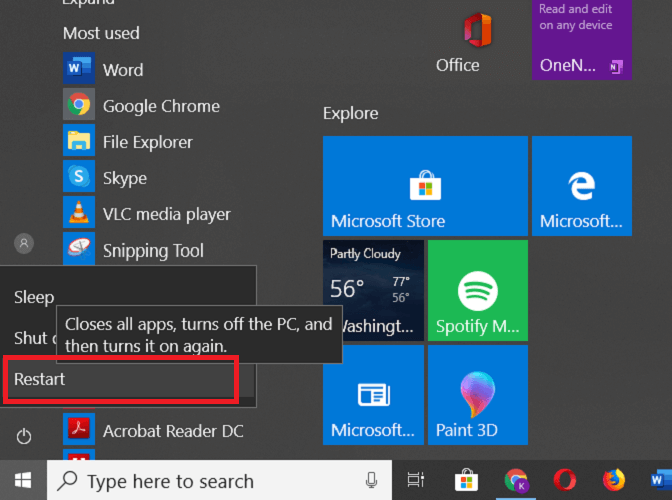
4. Ellenőrizze a játékfájlok integritását
- A probléma másik megoldása a játékfájlok integritásának ellenőrzése lenne videojáték
- Nyissa meg Gőz könyvtárat, majd válassza ki a játékot, és kattintson a jobb gombbal a gombra Tulajdonságok

- Irány a Helyi fájlok fülre, majd kattintson a gombra Ellenőrizze a játékfájlok integritását.
- Ez felszólítja Gőz a játék megfelelő telepítésének ellenőrzése és a játékfájlokkal kapcsolatos hibák kijavítása

- Ha a fenti folyamat nem oldotta meg a problémákat, megpróbálhatja újratelepíteni Gőz játszma, meccs
- Válassza ki a játékot a Gőz könyvtárra, majd kattintson rá a jobb gombbal.
- Választ Kezelés, és akkor Eltávolítás
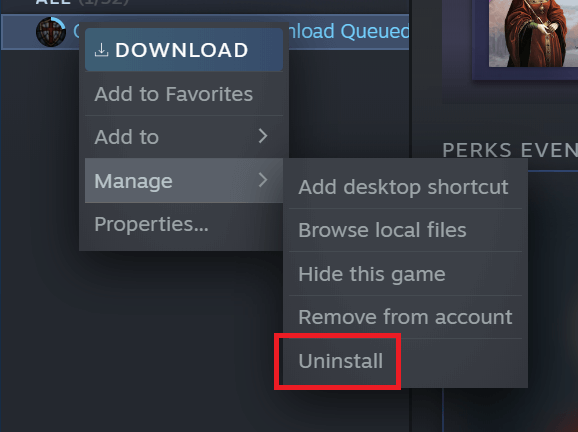
- A játék eltávolítása után töltse le és telepítés a játék ismét folytatódik Gőz, majd telepítse újra a DLC-ket
A Steam DLC-ket meglehetősen könnyen telepíteni kell, azonban ha a telepítés során problémák merültek fel, útmutatónk nyújtja a legfontosabb megoldásokat erre a problémára.
Gyakran Ismételt Kérdések
Ha rendelkezik DLC-vel, az automatikusan települ a játékhoz. Ha problémája van a folyamat során, nézze meg ez az útmutató arról, hogy mit kell tennie, ha a Steam letöltések leállnak.
A DLC megtekintéséhez a Steam-en át kell menned a Gőz könyvtárban válassza ki a játékot, majd lépjen át a DLC szakaszra.
Ha le akarja állítani a DLC letöltését, kattintson a közepére Letöltés részt a Steam kliensben, majd menjen át az ügyfél jobb felső sarkába, és kattintson a gombra Szünet gomb.


